PDF in WIKI TIKIWIKI konvertieren
Konvertieren Sie PDF dokumente in das WIKI TIKIWIKI Format, bearbeiten und optimieren Sie dokumente online und kostenlos.

Das Portable Document Format (PDF) ist eine Dateierweiterung, die 1993 von Adobe Systems entwickelt wurde, um den Dokumentenaustausch über verschiedene Systeme hinweg zu erleichtern. PDFs bewahren die Formatierung der Quelldokumente, was sie ideal für die konsistente Weitergabe von Texten, Bildern und Grafiken macht. Häufig verwendet für Formulare, Handbücher, E-Books und Berichte, sind PDF-Dateien plattformunabhängig und gewährleisten, dass der Inhalt auf verschiedenen Geräten und Betriebssystemen gleich aussieht. Diese Vielseitigkeit hat ihren Status als Standard im digitalen Dokumentationsbereich gefestigt, wodurch die Kompatibilität und Sicherheit beim Dateiaustausch verbessert wird.
Die TikiWiki Markup Language (WIKI) ist eine Auszeichnungssprache, die in Tiki Wiki CMS Groupware zur Formatierung und Präsentation von Inhalten auf Wiki-Seiten verwendet wird. Sie vereinfacht die Textformatierung durch den Einsatz gängiger Zeichen in einzigartiger Weise und macht HTML-Kenntnisse überflüssig. Zur Erhöhung der Benutzerfreundlichkeit eingeführt, unterstützt TikiWiki verschiedene Textformatierungsoptionen wie Fettschrift, Kursivschrift und Unterstrichen, sowie Überschriften, Listen und Tabellen. Die Entwicklung von TikiWiki hat sich parallel zu Tiki Wiki CMS weiterentwickelt und umfasst Funktionen wie Syntaxhervorhebung und Plugins für erweiterte Funktionalitäten.
Wählen Sie eine beliebige PDF-Datei von Ihrem Gerät aus, um den Upload zu starten.
Für eine erweiterte angepasste Konvertierung verwenden Sie die PDF-zu-WIKI TIKIWIKI-Tools und klicken Sie auf Konvertieren.
Lassen Sie die Datei konvertieren, dann können Sie Ihre WIKI TIKIWIKI-Datei gleich danach herunterladen.
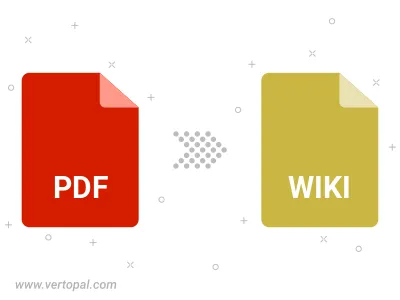
Konvertieren Sie ein passwortgeschütztes PDF in WIKI TIKIWIKI.
Befolgen Sie die unten stehenden Schritte, wenn Sie Vertopal CLI auf Ihrem macOS-System installiert haben.
cd zum PDF-Dateiort oder fügen Sie den Pfad zu Ihrer Eingabedatei hinzu.Befolgen Sie die unten stehenden Schritte, wenn Sie Vertopal CLI auf Ihrem Windows-System installiert haben.
cd zum PDF-Dateiort oder fügen Sie den Pfad zu Ihrer Eingabedatei hinzu.Befolgen Sie die unten stehenden Schritte, wenn Sie Vertopal CLI auf Ihrem Linux-System installiert haben.
cd zum PDF-Dateiort oder fügen Sie den Pfad zu Ihrer Eingabedatei hinzu.